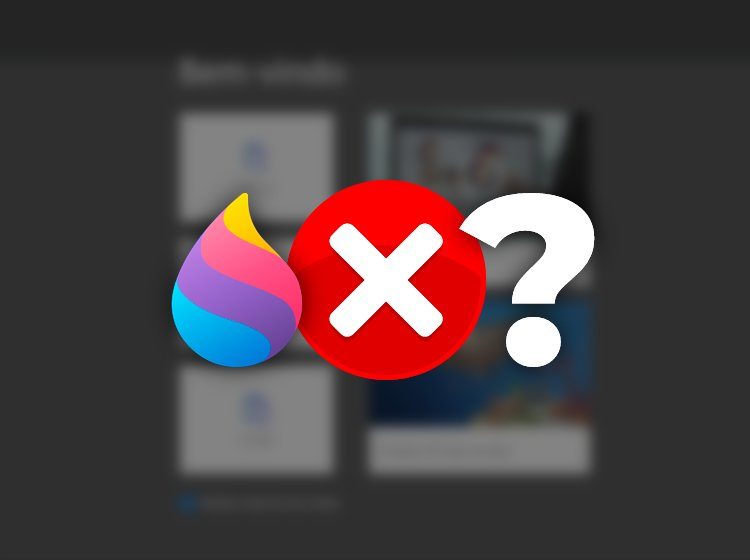
Como corrigir erros do Paint 3D
Apesar de ser um software estável, o Paint 3D possui alguns problemas que costumam dar trabalho. Por isso, neste artigo eu mostrarei as formas mais comuns de corrigir erros do Paint 3D.
Como eu disse, o aplicativo não costuma apresentar erros, porém, existem alguns que se tornaram relativamente famosos. O mais famoso, sem dúvida, é o erro do vídeo invertido.
Uma das opções de exportação do Paint 3D permite salvar um arquivo em formato de vídeo. Entretanto, alguns usuários tiveram problemas ao usar a opção.
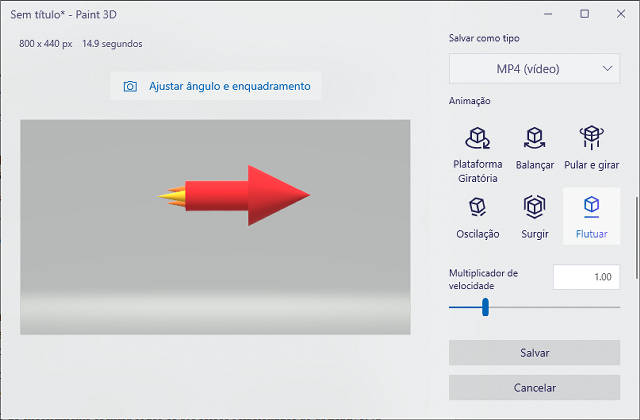
Janela de exportação de vídeo
Após a exportação, o vídeo gerado era reproduzido de cabeça para baixo! Sem mais, nem menos, o software invertia o vídeo durante o processo de exportação, independente de como foi configurado.
Esse erro é, até hoje, o mais relatado sobre o app da Microsoft em nosso canal no YouTube. Assim sendo, este artigo visa te ajudar a resolver este e outros erros do Paint 3D de uma vez por todas!
Vamos ao que interessa!
Uma das formas de corrigir a grande maioria dos erros do Paint 3D é através das opções de restauração e encerramento do aplicativo. Ambas as opções são funcionalidades padrões do Windows 10 para aplicativos Microsoft.
No caso da restauração, ela permite redefinir as configurações do aplicativo para sua versão original. Restaurar o Paint 3D faz com que o software esqueça as alterações responsáveis pelo erro.
Por outro lado, a opção de encerramento fechará todos os processos relacionados ao aplicativo, já que há processos secundários que se mantém ativos mesmo após o fechamento do programa.
Essas duas opções podem ser acessadas através das Configurações do Windows. Para isso, clique no menu Iniciar e abra a janela de Configurações pelo ícone 
Feito isso, o Windows listará todos os aplicativos instalados em seu computador. Nessa lista, procure pelo Paint 3D, selecione-o, e então, clique em Opções avançadas.
Uma nova janela será aberta com algumas configurações do app. Rolando a tela para baixo, logo você verá as duas opções citadas acima. Enquanto a opção de encerramento é o botão Terminar, a restauração pode ser feita pelo botão Restaurar.
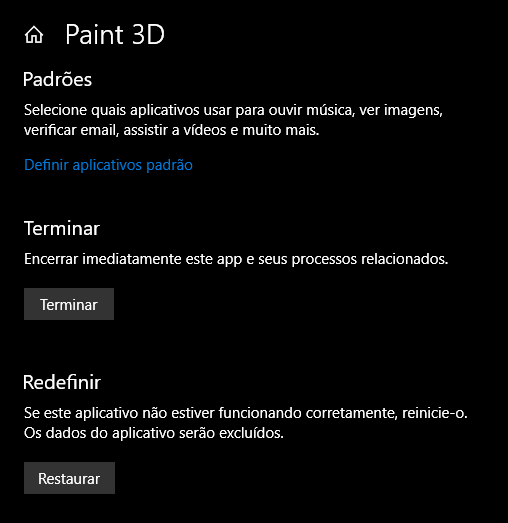
Janela de configurações avançadas
Para resolver o erro, você pode primeiramente usar a opção Terminar e, caso não dê resultado, utilizar a opção Restaurar na sequência.
Uma última alternativa
Apesar de funcionarem na maioria dos casos, essas opções podem não resolver o problema sempre. Nesse caso, existe uma última alternativa no qual podemos recorrer: a atualização do Paint 3D.
É comum existirem erros que estão presentes especificamente em uma versão do software. Por isso, as desenvolvedoras costumam lançar correções para estes problemas junto com novas versões.
Para verificar se o Paint 3D está atualizado, você deve acessar a Microsoft Store e buscar por atualizações de softwares. Para isso, clique na pesquisa do Windows e busque por “Microsoft Store”.
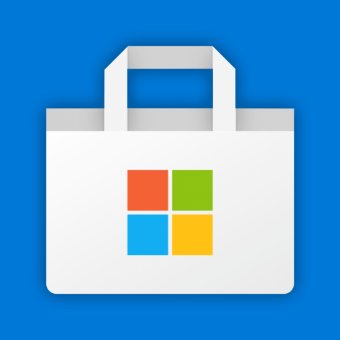
Microsoft Store
Na loja da Microsoft, clique no menu 
Se após todas essas tentativas, o erro persistir, o ideal é entrar em contato com o suporte da Microsoft para que possam te ajudar a resolver de vez o problema.
E se você gostou do conteúdo e quer aprender mais sobre o Paint 3D, siga nossas redes sociais ou inscreva-se em nossa newsletter mensal no rodapé do site.
Paulistano, 28 anos, Designer, bem geek e criador do Ene Maneiras.
